要优化vs code代码补全功能,需检查并调整相关设置、安装语言插件、自定义触发字符和snippets,并排查可能问题。1. 确认“editor.suggest.enabled”启用;2. 设置“editor.quicksuggestions”控制提示行为;3. 在settings.json中修改“editor.suggestontriggercharacters”添加自定义触发字符如$;4. 安装对应语言插件如python或javascript并按需配置;5. 解决延迟或不准确问题可禁用冲突插件、清理缓存、调整性能设置、更新软件;6. 使用snippets提升效率,通过用户代码片段创建快捷模板如输入log插入console.log语句;7. 若补全不生效,检查设置、插件、文件类型、语法错误并尝试重启vs code。
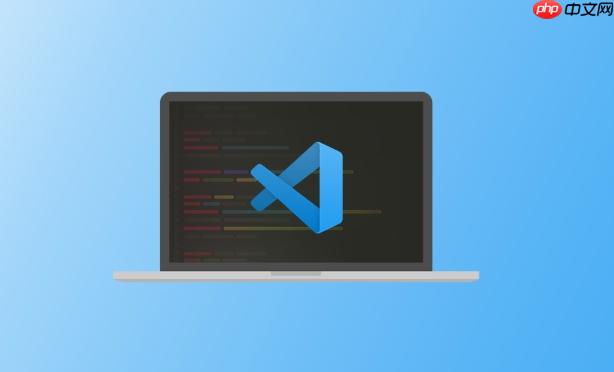
VS Code 代码补全设置旨在提升你的编码效率,核心在于配置和优化,让它更懂你的代码意图。
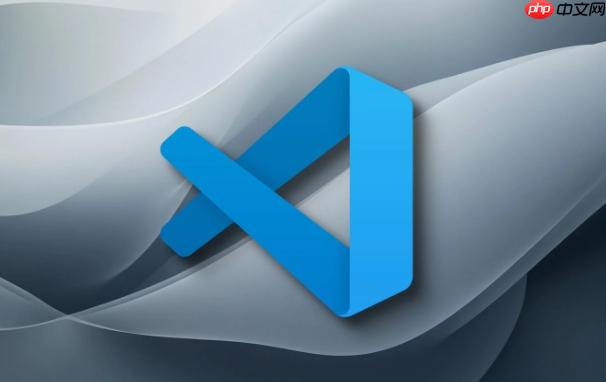
要优化 VS Code 的智能提示,需要深入了解其配置,并根据你的项目类型和个人习惯进行调整。
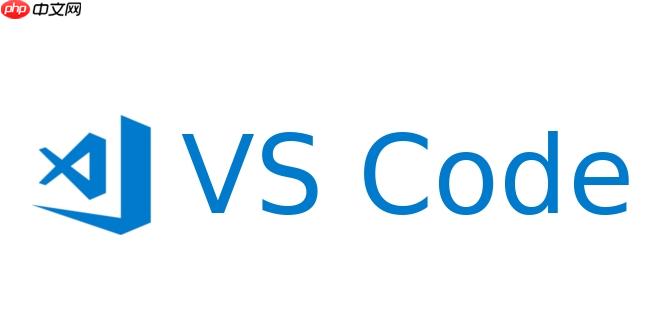
VS Code 默认开启代码补全,但如果发现没有提示,首先确认是否被意外关闭。可以通过以下步骤检查和设置:
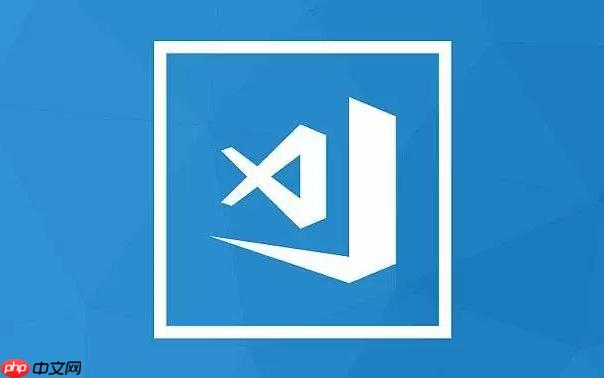
文件 -> 首选项 -> 设置 (或者使用快捷键 Ctrl + ,)。如果需要更精细的控制,可以调整 "editor.quickSuggestions" 设置。它决定了在输入时何时显示建议。可以设置为 true (默认,立即显示), false (不显示), 或 "other" (只在按下触发字符后显示,例如 . 或 ->)。
有时候,默认的触发字符可能不符合你的习惯。例如,你可能希望在输入 $ 符号时也触发代码补全(特别是在 PHP 或 JavaScript 项目中)。
settings.json 文件中,添加或修改 "editor.suggestOnTriggerCharacters" 数组。例如,添加 "$" 作为触发字符:{
"editor.suggestOnTriggerCharacters": [
".",
"(",
"$", // 添加 $ 作为触发字符
">"
]
}保存 settings.json 文件后,VS Code 会自动应用新的触发字符。
VS Code 的智能提示功能很大程度上依赖于语言插件。对于特定的编程语言,安装对应的插件可以显著提升代码补全的准确性和效率。
Ctrl + Shift + X)。安装完成后,插件通常会自动激活。有些插件可能需要额外的配置。例如,Python 插件可能需要你指定 Python 解释器的路径。这些配置通常可以在 VS Code 设置中找到,或者在插件的文档中查看。
以 Python 为例,安装 Python 插件后,你可能需要在 settings.json 中配置 python.pythonPath 选项,指定 Python 解释器的路径:
{
"python.pythonPath": "C:\Python39\python.exe" // 替换为你的 Python 解释器路径
}正确配置语言插件后,VS Code 将能够更准确地理解你的代码,并提供更智能的代码补全建议。
代码补全延迟或不准确可能由多种因素引起,包括插件冲突、配置错误、项目过大等。以下是一些常见的解决方法:
%APPDATA%CodeCache
~/Library/Application Support/Code/Cache
~/.config/Code/Cache
"files.exclude": 排除不需要搜索的文件和文件夹。"search.exclude": 排除不需要搜索的文件和文件夹。"editor.codeLens": 禁用 CodeLens 功能 (如果不需要)。Snippets 是一段预定义的代码模板,可以极大地提高编码效率。VS Code 支持自定义 snippets。
文件 -> 首选项 -> 用户代码片段。.json 文件中,定义你的 snippets。例如,创建一个简单的 JavaScript 函数 snippets:{
"Print to console": {
"prefix": "log",
"body": [
"console.log('$1');",
"$2"
],
"description": "Log output to console"
}
}在这个例子中:
"Print to console" 是 snippets 的名称。"prefix": "log" 表示输入 "log" 时会触发这个 snippets。"body" 是 snippets 的内容,$1 和 $2 是光标停留的位置。"description" 是 snippets 的描述。保存 .json 文件后,就可以在 JavaScript 文件中使用这个 snippets 了。输入 "log",然后按下 Tab 键,VS Code 会自动插入 console.log('$1'); 代码,并将光标停留在 $1 的位置。
代码补全不生效可能有多种原因,需要逐一排查。
true。.js for JavaScript, .py for Python)。通过以上步骤,通常可以解决 VS Code 代码补全不生效的问题。
以上就是vscode代码补全设置_vscode智能提示优化方法的详细内容,更多请关注php中文网其它相关文章!

每个人都需要一台速度更快、更稳定的 PC。随着时间的推移,垃圾文件、旧注册表数据和不必要的后台进程会占用资源并降低性能。幸运的是,许多工具可以让 Windows 保持平稳运行。

Copyright 2014-2025 https://www.php.cn/ All Rights Reserved | php.cn | 湘ICP备2023035733号